CrystalDiskInfo单文件版是一款简洁实用的硬盘检测工具,可以帮助你检测硬盘的使用状态,比如硬盘当前温度、健康状态、序列号、缓存、容量等,并且对其进行打分,让你了解硬盘的全面的数据。支持将检测的结果导出或者存为图片,方便对其进行记录。本次带来的是绿色单文件版本,不需要安装,解压就可以使用了。
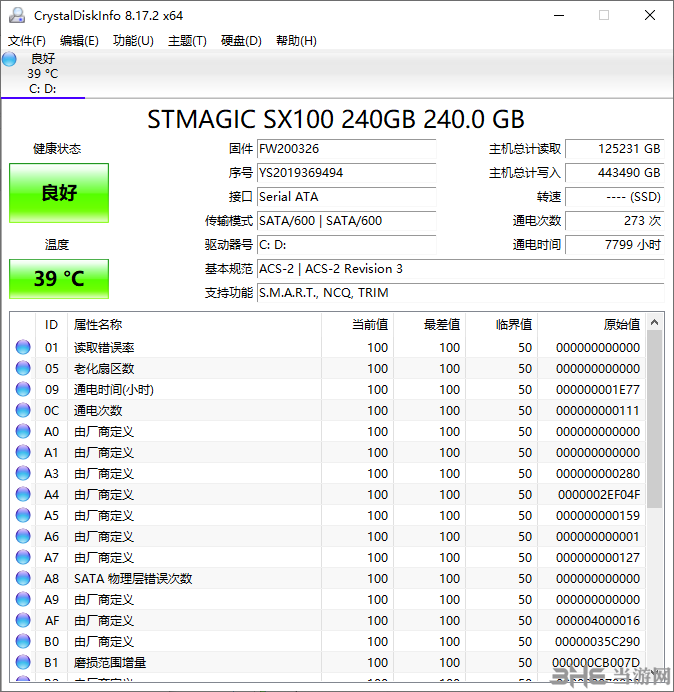
软件特色
1、它不但可以像同类软件那样显示硬盘信息,并且如果你一直运行它,你还可以看到这些信息的变化状况,这些资料将会用折线图显示出来。
如果你想要查看这些 统计资料,那么打开“功能”——“图表”,就可以了,但前提是你要运行这个软件一段时间,或者直接开机启动。不然你就只能看见一条直线了。
2、它可以自动显示硬盘的健康状况。虽然很多软件可以显示硬盘信息,但是并不是每个人都可以看懂这些比较专业的术语的,所以这个软件会直接根据统计到的资料给硬盘的情况进行打分。
这样即使硬盘小白也可以非常了解它的情况,比如笔者运行后它直接显示“警告”,但是我一点也不慌,因为我重要资料都备份了。
3、它拥有多国语言,并且免费。当然这其中也包含简体中文。
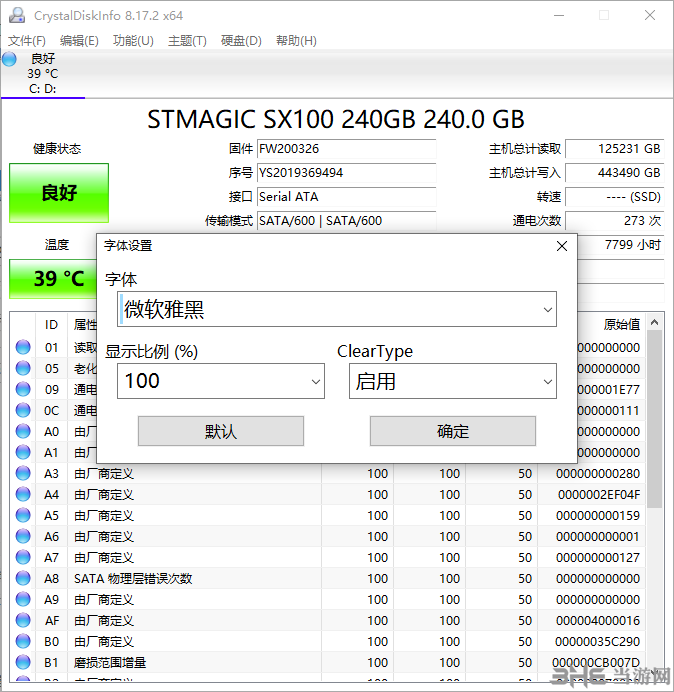
软件功能
硬盘里的数据至关重要,因此时常检查硬盘健康状况是有必要的,CrystalDiskInfo是一个十分小巧的软件,它通过读取S.M.A.R.T了解硬盘健康状况。
打开CrystalDiskInfo,您就可以迅速读到本机硬盘的详细信息,包括接口、转速、温度、使用时间等。
软件还会根据S.M.A.R.T的评分做出评估,当硬盘快要损坏时还会发出警报,支持简体中文。
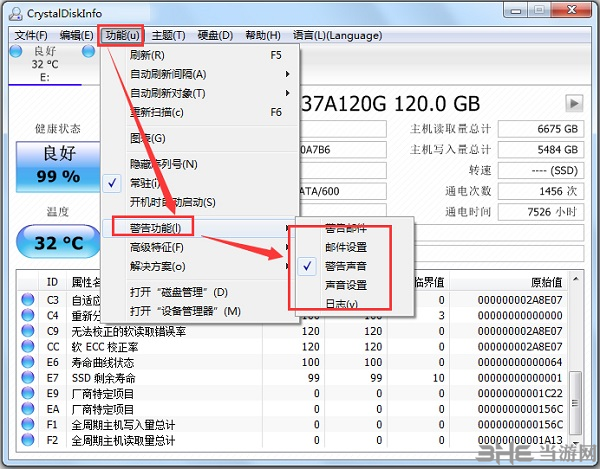
你的硬盘寿命还很长,不用担心。检测出的只是,重新分配扇区数警告而已。
扇区在生产过程中不一定全好,有些扇区不稳定是很正常的事,这个只是说明你的硬盘被S.M.A.R.T检查出来了有坏道,而这个坏道已经被硬盘的备用扇区替换成正常好的扇区了。
没有什么太大的问题,一般用时间久了都会出现这种问题,请放心,一般你的硬盘没被摔过,它替换一段时间就稳定了。
使用说明
1、启动 CrystalDiskInfo 你会看到我们自己硬盘的一些基本规格参数和型号,其中【硬盘健康状态】恐怕是我们最为关心的数据的综合显示了。
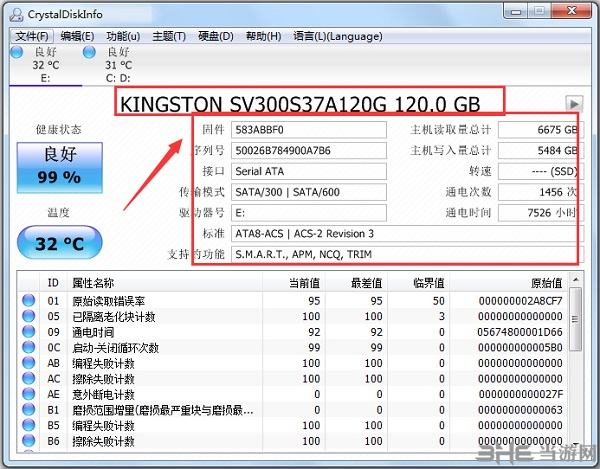
当然,若是良好的话那么你就不必去管他了,若是出现【黄色的警告】或是【红色的损毁】的话,这时你便可以从下栏的视窗列表中查看具体存在哪些错误以便你及时处理避免硬盘里面的资料丢失。
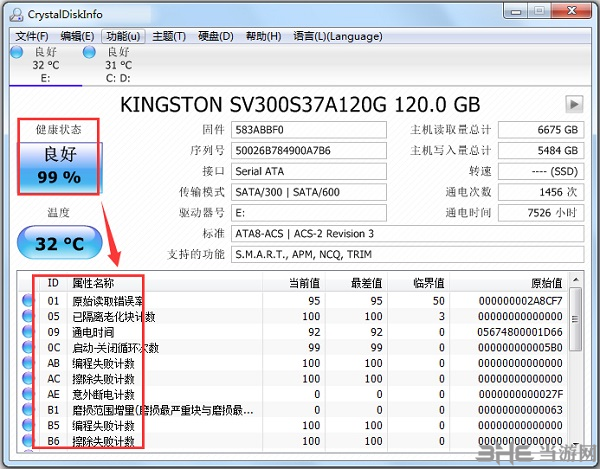
2、点击【功能】——【图表】,在这里 CrystalDiskInfo 以下拉菜单的方式将我们硬盘的各种相关信息以图表状的方式清晰的呈现在我们眼前。
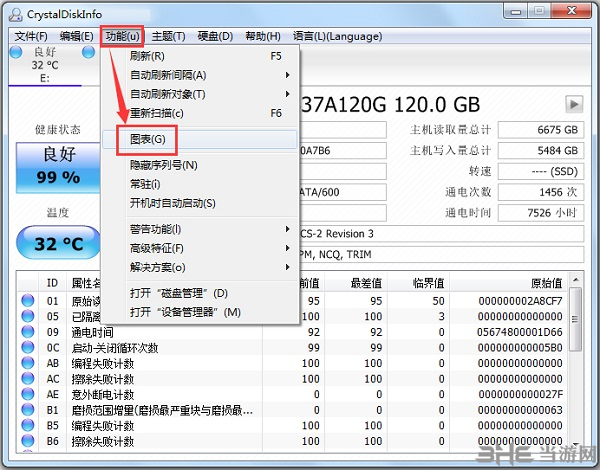
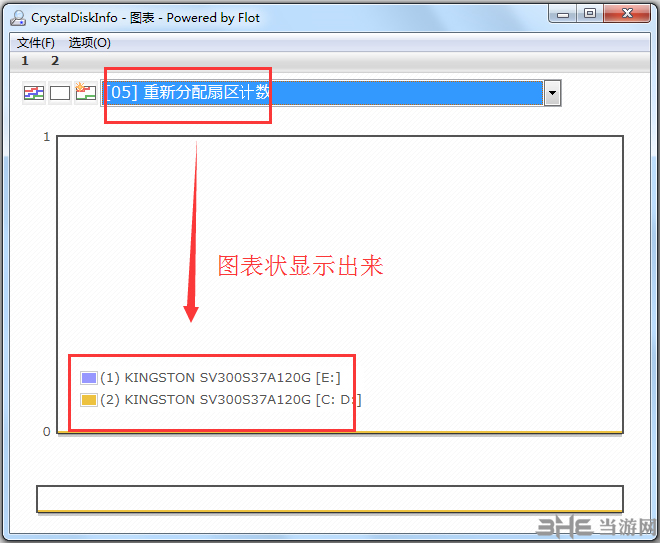
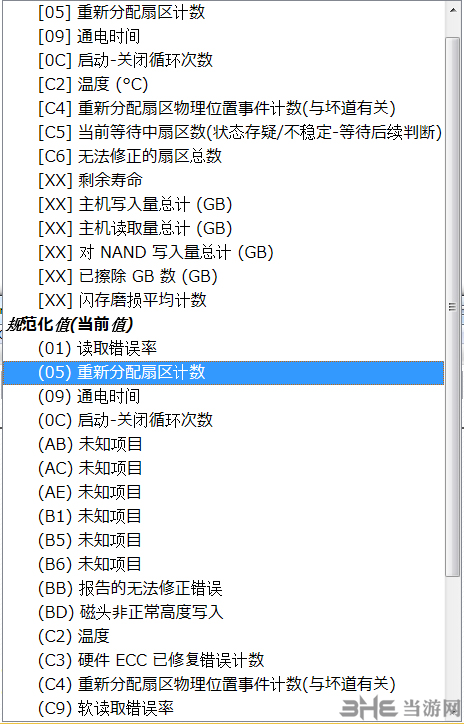
3、功能列表里还能管理磁盘和设备。
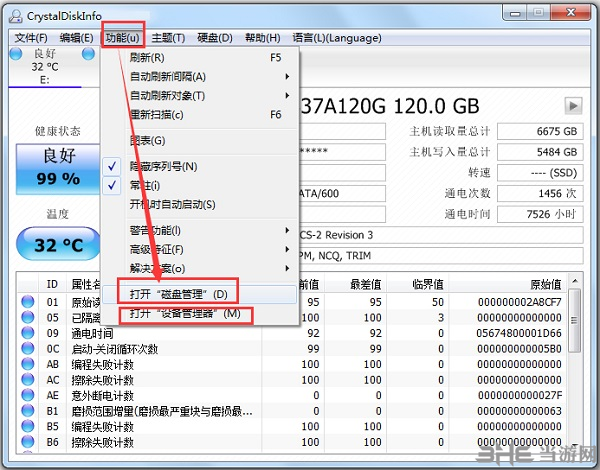

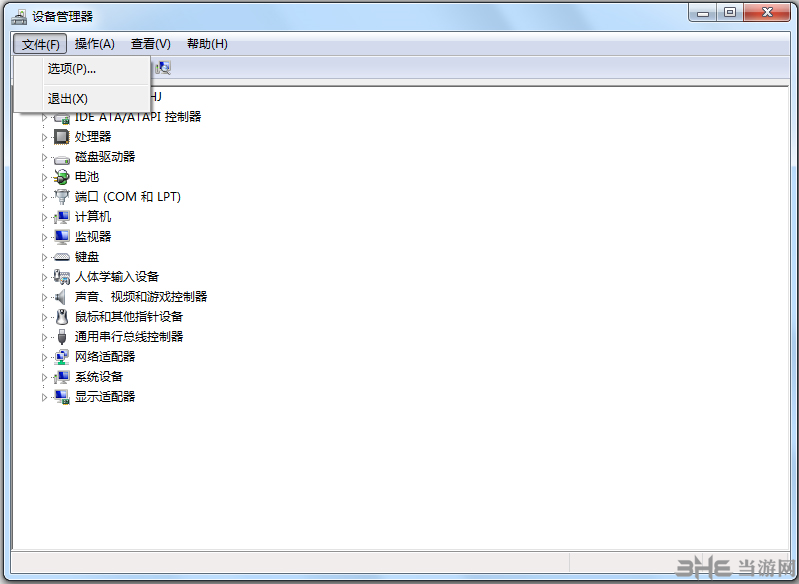
4、在crystaldiskinfo的下方可以看到硬盘的各项数据,并显示出当前值、最差值以及临界值等,可以快速的对比出硬盘的健康状况。
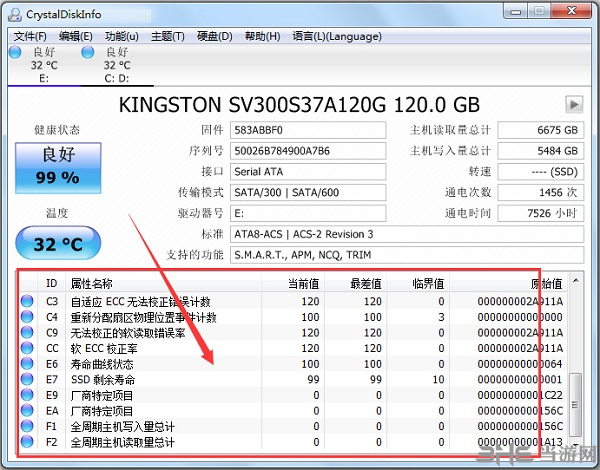
5、点击crystaldiskinfo,左侧的健康状态图标可以设置硬盘警告的临界值,当超过这个值软件就会发错警告。当出现警告才能设置警告临界值。良好情况下无法设置。
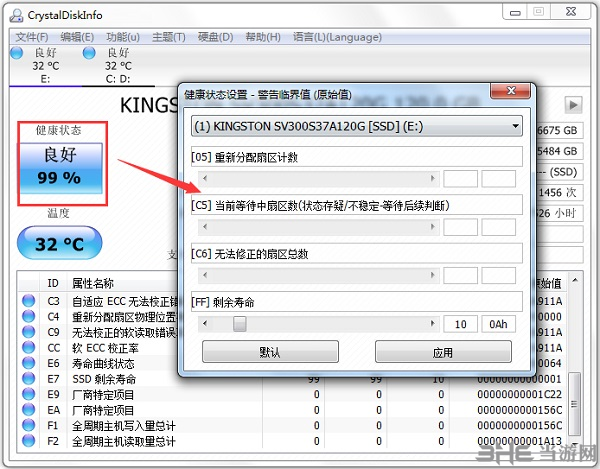
6、同样的在crystaldiskinfo的高级特征中可以进行很多设置,其中的AAM/APM控制最重要。
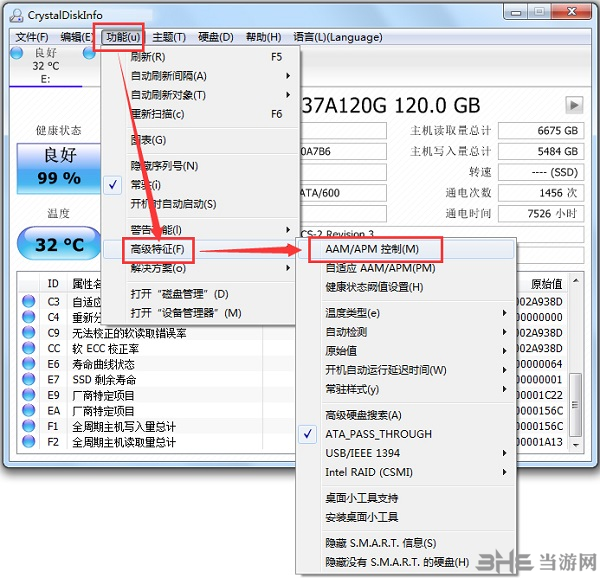
7、使用crystaldiskinfo合理设置自动噪音管理,AAM和高级电源管理APM可以让硬盘既保证性能又减少消耗。

标签: 硬盘检测
相关版本
精品推荐
-

分区助手
下载 -

Kingston金士顿ssd固态硬盘修复工具
下载 -

AFUDOS
下载 -

PrimoCache服务器版
下载 -

Paragon Alignment Tool
下载 -

Clonezilla(再生龙)
下载 -

HG2258ssdmp
下载 -

MyDiskTest(U盘扩容检测软件)
下载 -

paragon extfs for windows
下载 -

硬盘哨兵专业破解版
下载 -

东芝TOSHIBA移动硬盘检测修复工具
下载 -

WinHex破解版
下载 -

Skyhor磁盘文件覆盖大师
下载 -
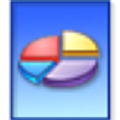
partition magic win10
下载 -

PC3000(硬盘修复工具)
下载 -

SanDisk SSD Toolkit
下载
-
2 分区助手
装机必备软件




















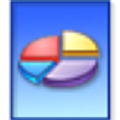










网友评论